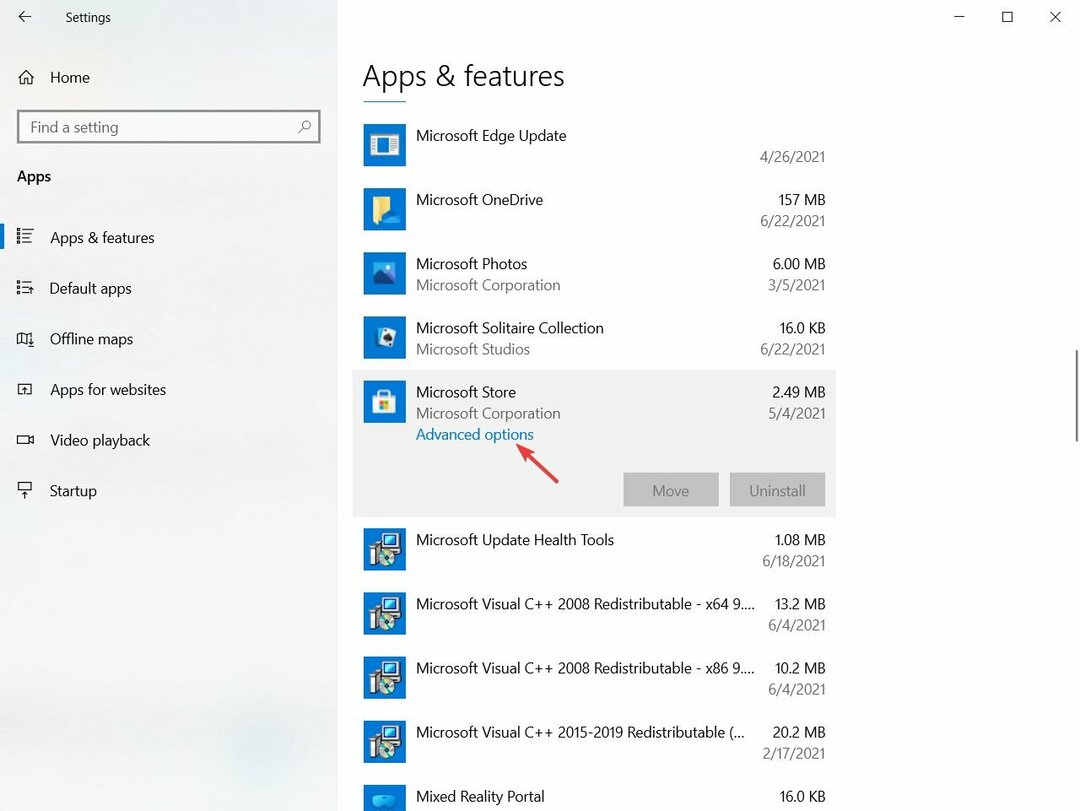破損した Microsoft Store キャッシュが 0x80073d23 エラーを引き起こす
- 0x80073d23 エラーは通常、Microsoft Store アプリをアンインストールまたはインストールしようとすると発生します。
- ストア キャッシュをリセットし、アプリ パッケージを再登録して、このエラー コードを取り除くことができます。
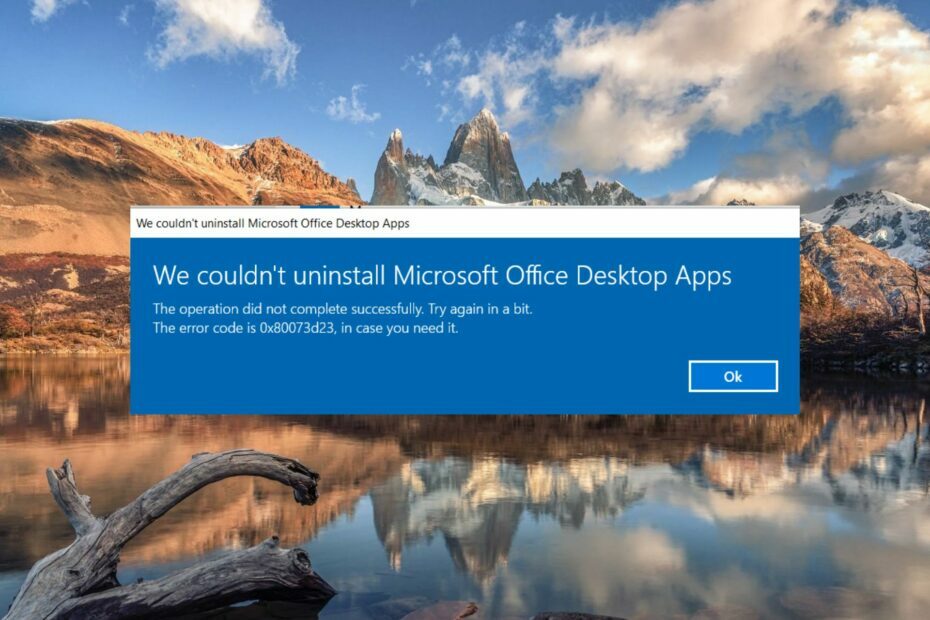
バツダウンロードファイルをクリックしてインストール
- Restoro PC修復ツールをダウンロード 特許取得済みの技術が付属しています (特許取得可能 ここ).
- クリック スキャン開始 PC の問題を引き起こしている可能性のある Windows の問題を見つけます。
- クリック 全て直す コンピューターのセキュリティとパフォーマンスに影響を与える問題を修正します。
- Restoro は によってダウンロードされました 0 今月の読者。
複数のユーザーから、Microsoft Store からのアプリのダウンロード、インストール、アンインストール、更新を妨げるエラー コード 0x80073d23 が報告されています。 エラーコードにはメッセージが伴います- 操作は正常に完了しませんでした。 しばらくしてからもう一度お試しください.
0x80073d23 Microsoft Store エラーが発生するのはなぜですか?
Microsoft Store 0x80073d23 コードが発生する理由について言えば、最も一般的なものは次のとおりです。
- 無効なネットワーク構成 – ネットワーク設定の構成ミス 多くの場合、0x80073d23 などのさまざまな Microsoft Store コードがトリガーされます。
- Microsoft Store キャッシュの破損 – もし Microsoft Store のキャッシュが破損する、アプリを更新またはインストールすることはできません。
- 不正なユーザー アカウント – もし 現在のユーザー プロファイルが破損する、ストアからアプリをダウンロードできないため、エラー コードが表示されます。
- 日付と時刻の設定が正しくない - もしあなたの コンピューターは時刻を同期できません サーバーを使用すると、インターネットベースの承認スキームに依存するアプリを使用できなくなります。
- サーバーの停止 – Microsoft Store サーバーが何らかの理由でダウンしている場合、エラー コード 0x80073d23 が発生することもあります。
同様の問題に直面している場合、このガイドでは、このエラー コードを修正するために考えられるすべての方法を紹介します。
Microsoft Store エラー コード 0x80073d23 を修正するにはどうすればよいですか?
1. ネットワーク設定をリセットする
- 使用 ウィンドウズ + 私 を起動するためのキーボード ショートカット 設定 窓。
- 選ぶ ネットワークとインターネット 左側のサイドバーから、続いて 高度なネットワーク設定 右のセクションから。
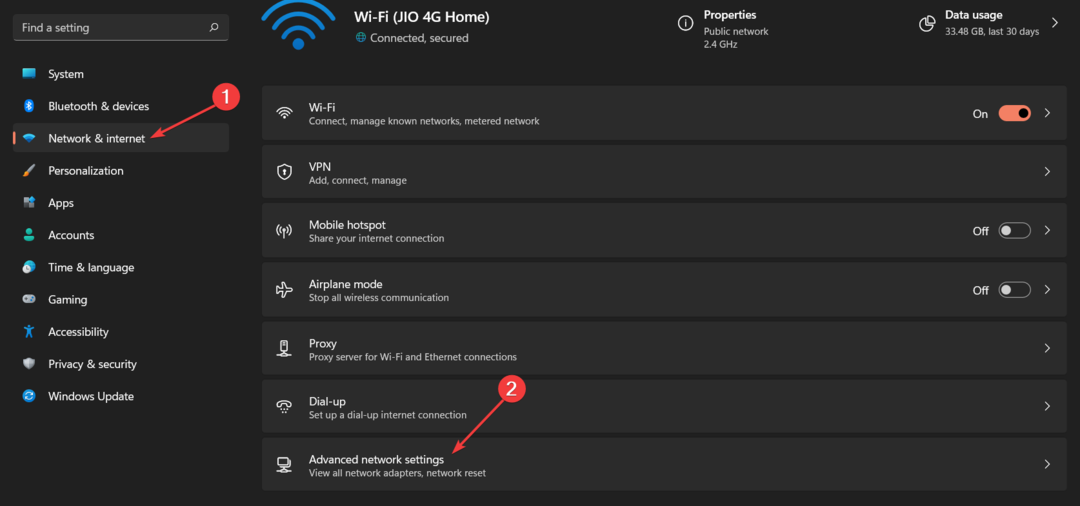
- クリック ネットワークのリセット の下にあるオプション その他の設定 セクション。
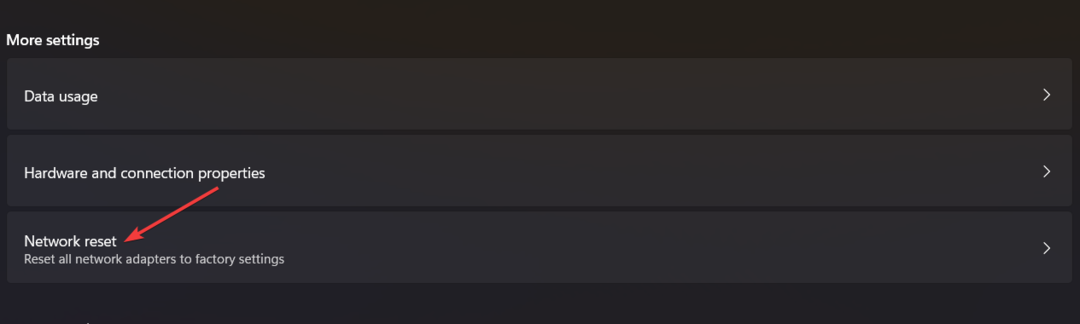
- クリック 今すぐリセット ボタンをクリックして、ネットワーク設定をリセットします。
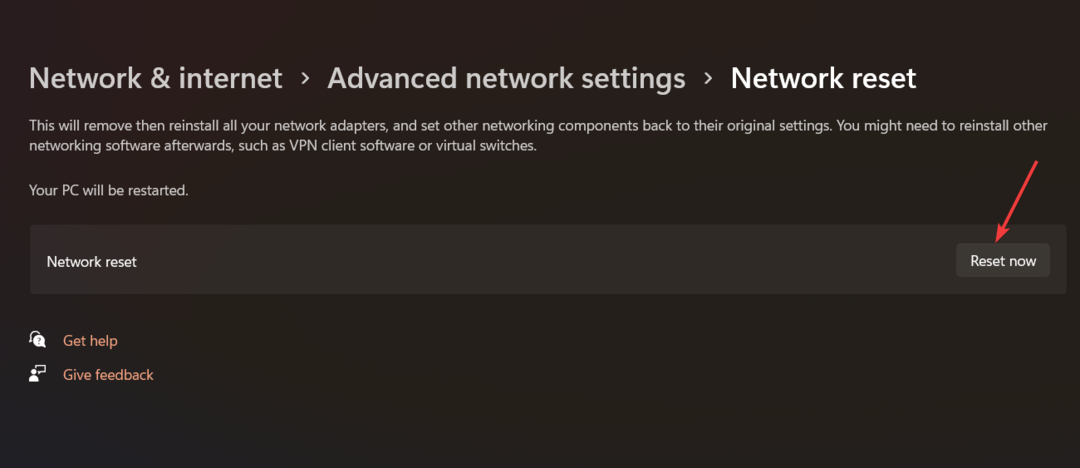
- 選ぶ はい 確認ポップアップ ウィンドウで、Windows PC を再起動します。
2. Microsoft Store のキャッシュをリセットする
- 使用 ウィンドウズ + R を起動するショートカットキー 走る ダイアログボックス。
- テキスト ボックスに次のコマンドを入力し、 入力 鍵。
wsreset.exe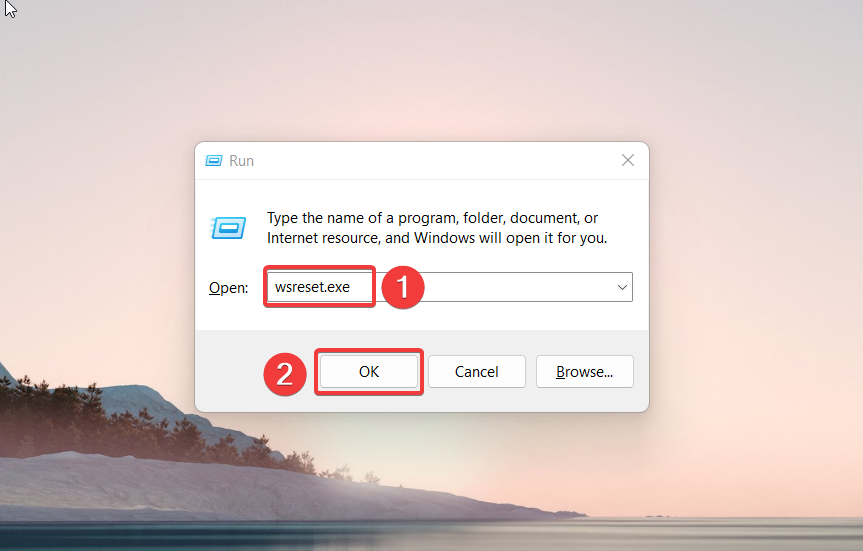
コマンドを実行するとすぐに、コマンド プロンプト ウィンドウが画面上で点滅し、Microsoft Store キャッシュのリセット プロセスが開始されます。 キャッシュのリセットが完了したことを示すために、Microsoft Store がコンピューターで自動的に起動するまで待ちます。
3. Windows ストア アプリのトラブルシューティング ツールを実行する
- 使用 ウィンドウズ + 私 を起動するショートカットキー 設定 アプリ。
- 下にスクロール システム 設定セクションと選択 トラブルシューティング オプションは右から。
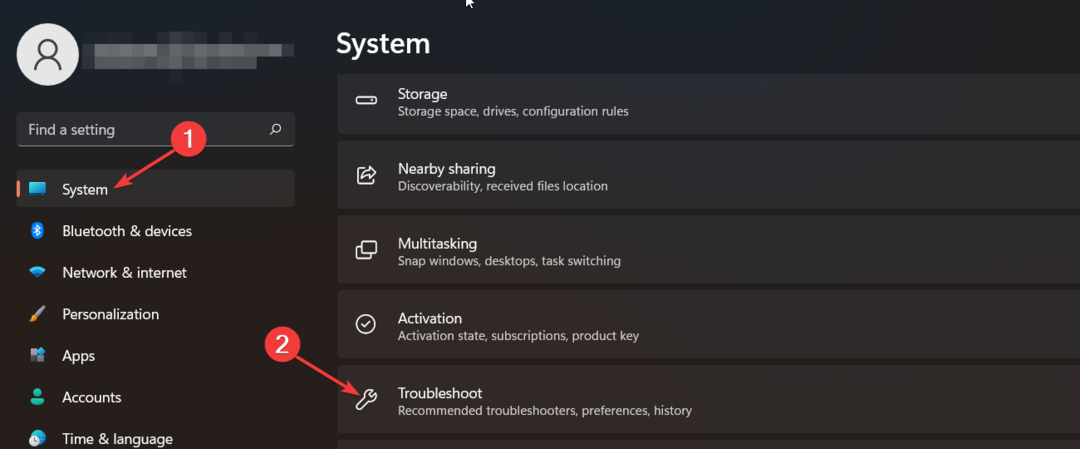
- 次に、 その他のトラブルシューティング 次のウィンドウにあるオプション。
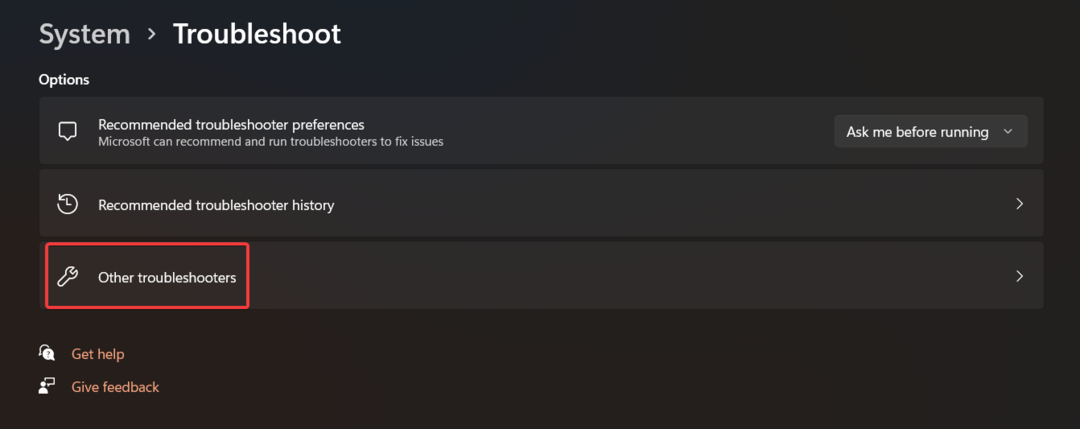
- お使いのコンピューターで利用可能なすべての内蔵トラブルシューティング ツールのリストを下にスクロールし、 走る の横にあるボタン Windows ストア アプリ.
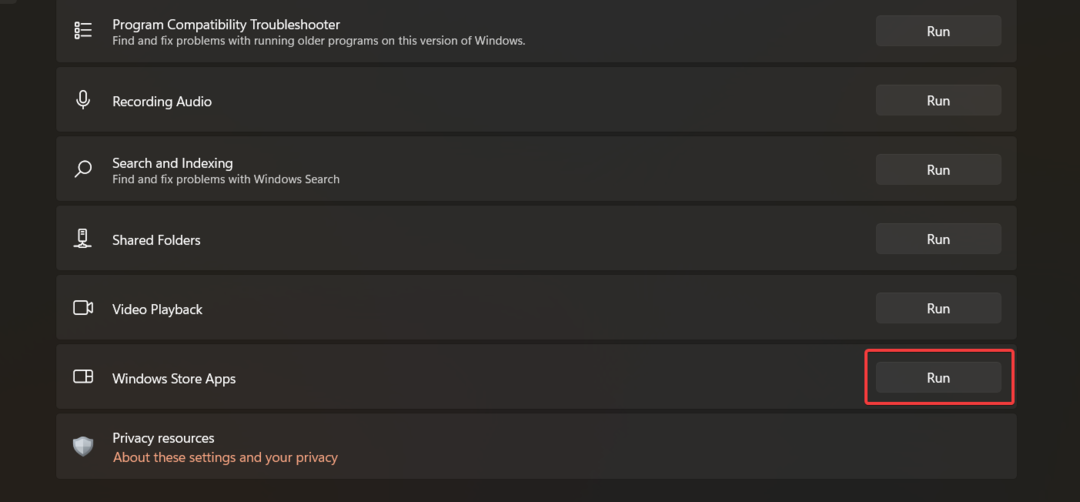
Microsoft Store アプリのトラブルシューティング ツールの操作が完了したら、Microsoft Store にアクセスして新しいアプリをインストールしたり、既存のアプリを更新したりできます。
- ランタイム エラー: プロシージャを呼び出せませんでした [修正ガイド]
- Oculus Rift ランタイム サービス エラーを修正する 7 つの方法
4. アプリ パッケージを再登録する
- を押します。 ウィンドウズ タスクバーのアイコンをクリックして起動します 始める メニュー。 タイプ パワーシェル 上部の検索バーで、 管理者として実行 オプション、右側にあります。
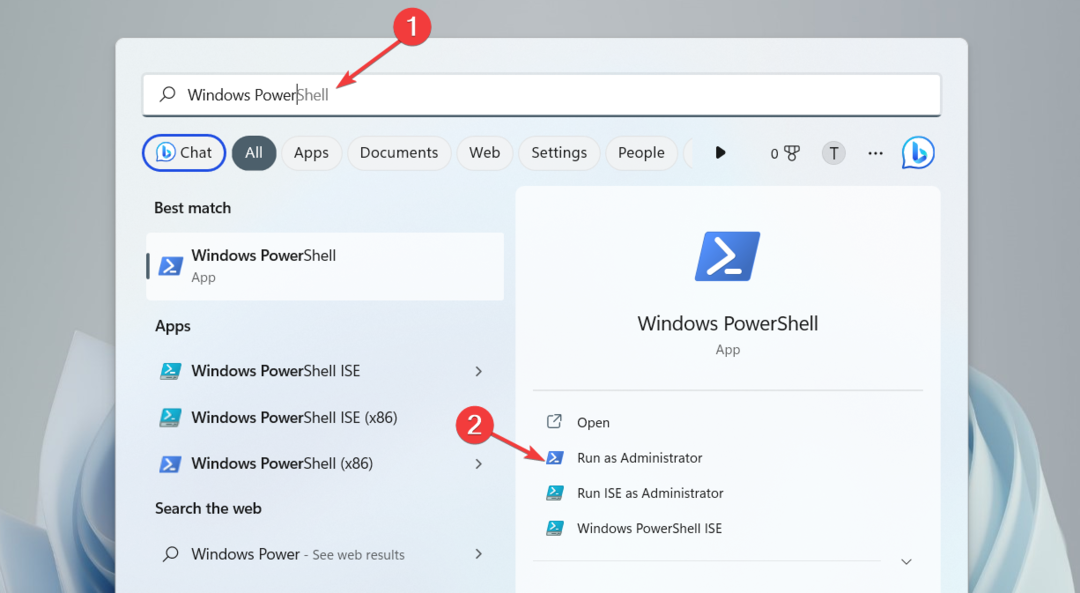
- クリック はい 上で ユーザー アクション コントロール を起動するウィンドウ パワーシェル 管理者権限を持つウィンドウ。
- 以下のコマンドを Powershell ウィンドウに入力するか貼り付けて、 入力 キーを押して実行します。
Get-AppXPackage -AllUsers | Foreach {Add-AppxPackage -DisableDevelopmentMode -Register "$($_.InstallLocation)\AppXManifest.xml"}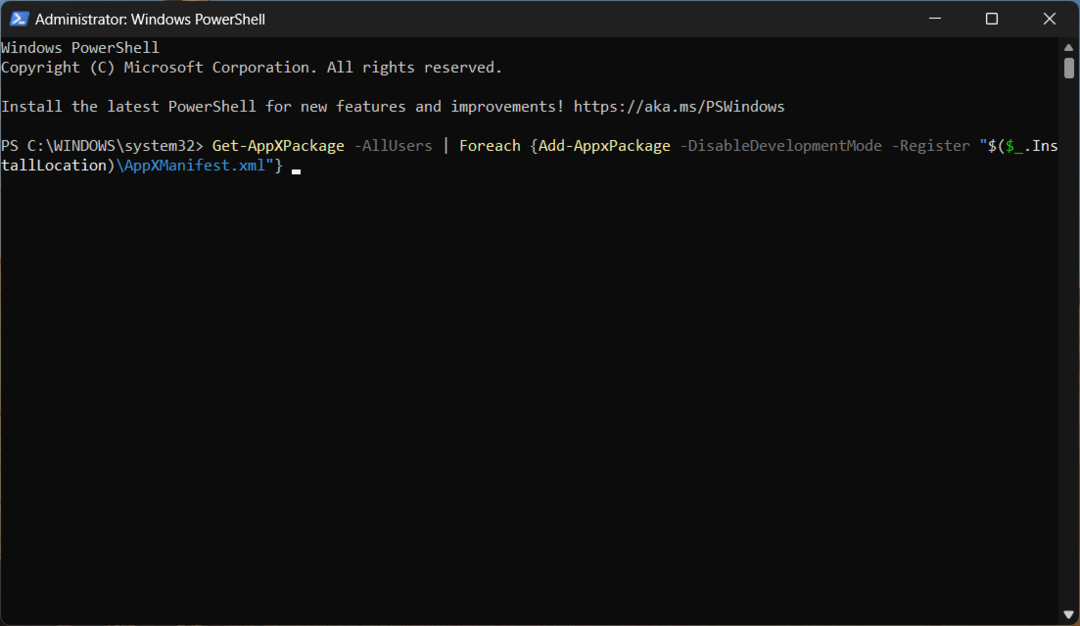
専門家のヒント:
スポンサー
一部の PC の問題は、特にリポジトリの破損や Windows ファイルの欠落など、取り組むのが難しいものです。 エラーの修正に問題がある場合は、システムが部分的に壊れている可能性があります。
マシンをスキャンして障害を特定するツールである Restoro をインストールすることをお勧めします。
ここをクリック ダウンロードして修復を開始します。
展開操作が完了したら、PowerShell ウィンドウを閉じて PC を再起動します。
- 使用 ウィンドウズ + R を起動するショートカットキー 走る ダイアログボックスで、次のコマンドを入力してクリックします OK.
サービス.msc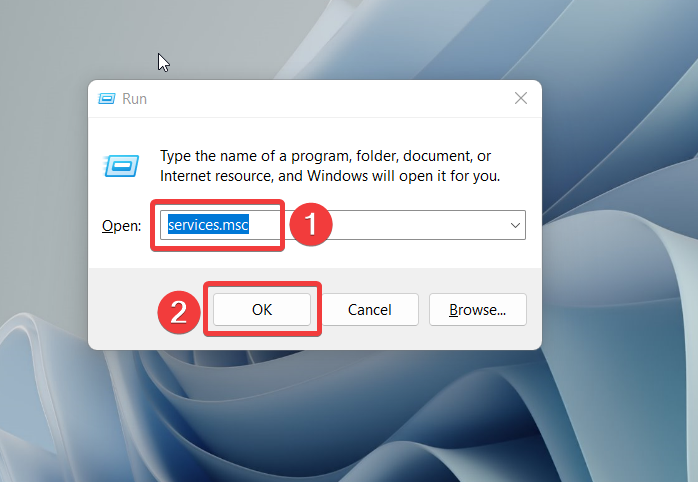
- 下にスクロール サービス ウィンドウで、 Xbox アクセサリー管理サービス、そして選択 プロパティ.
- もし サービス状況 は 停止を押します。 始める ボタンと OK 変更を保存します。
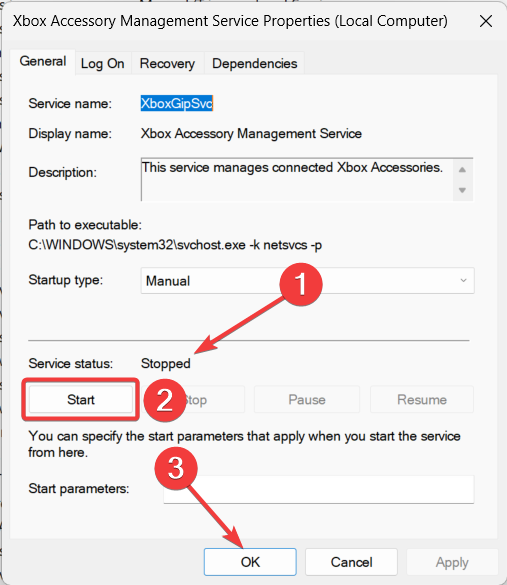
- 同じプロセスを繰り返します Xbox Live 認証マネージャー, Xbox Live ゲームの保存、 と Xbox Live ネットワーク サービス 同じように。
サービス ウィンドウを終了し、Microsoft Store からゲームをもう一度インストールしてみます。
Xbox ゲーム パスを使用して新しいゲームをダウンロードしているときに、Microsoft Store で 0x80073d23 エラー コードが表示された場合は、Xbox 関連のサービスを再起動すると問題を解決できます。
したがって、これらは、Microsoft Store からのダウンロードを妨げる 0x80073d23 エラー コードを取り除くために使用できる回避策です。
また、頻繁に遭遇する場合は、 Microsoft Store 使用時の Server Stumbled エラー、このガイドでは、問題を解決するための可能な修正を提供します。
他に質問や提案がある場合は、下のコメント セクションでお知らせください。
まだ問題がありますか? このツールでそれらを修正します。
スポンサー
上記のアドバイスを行っても問題が解決しない場合は、お使いの PC でさらに深刻な Windows の問題が発生している可能性があります。 お勧めします この PC 修復ツールをダウンロードする (TrustPilot.com で Great と評価されています) を使用して、簡単に対処できます。 インストール後、単に スキャン開始 ボタンを押してから 全て直す。
![HRESULT でデプロイに失敗しました: 0x80073D06 [修正]](/f/3cbc7bae74ba848d0c2ebe17a5e2705f.png?width=300&height=460)